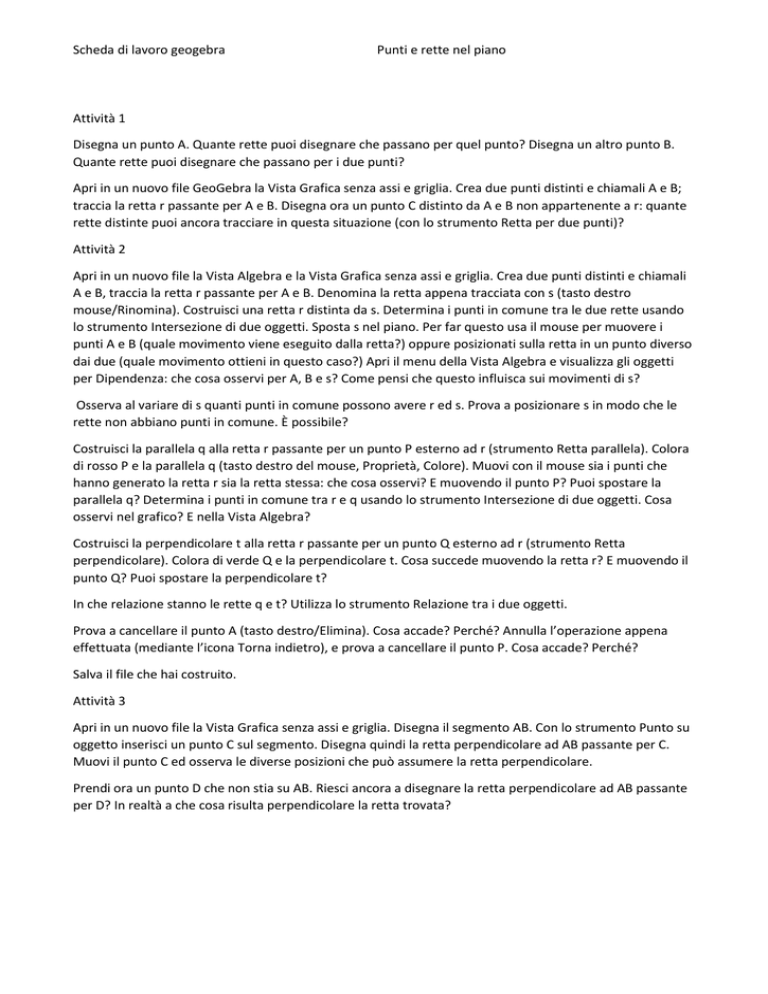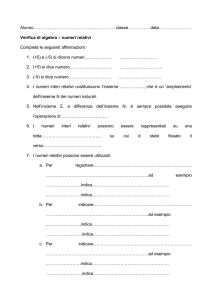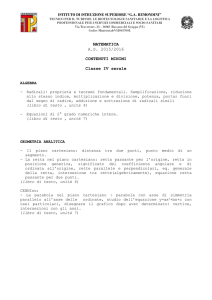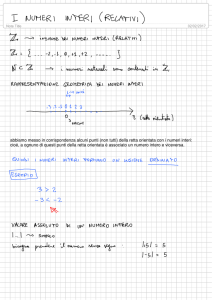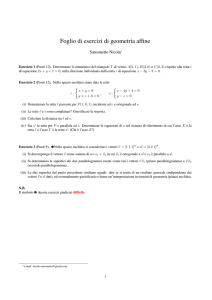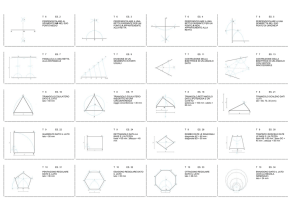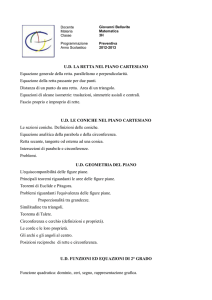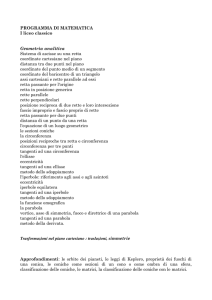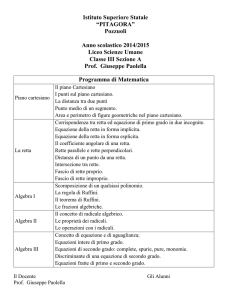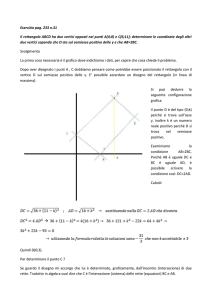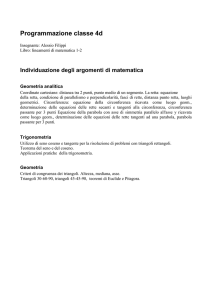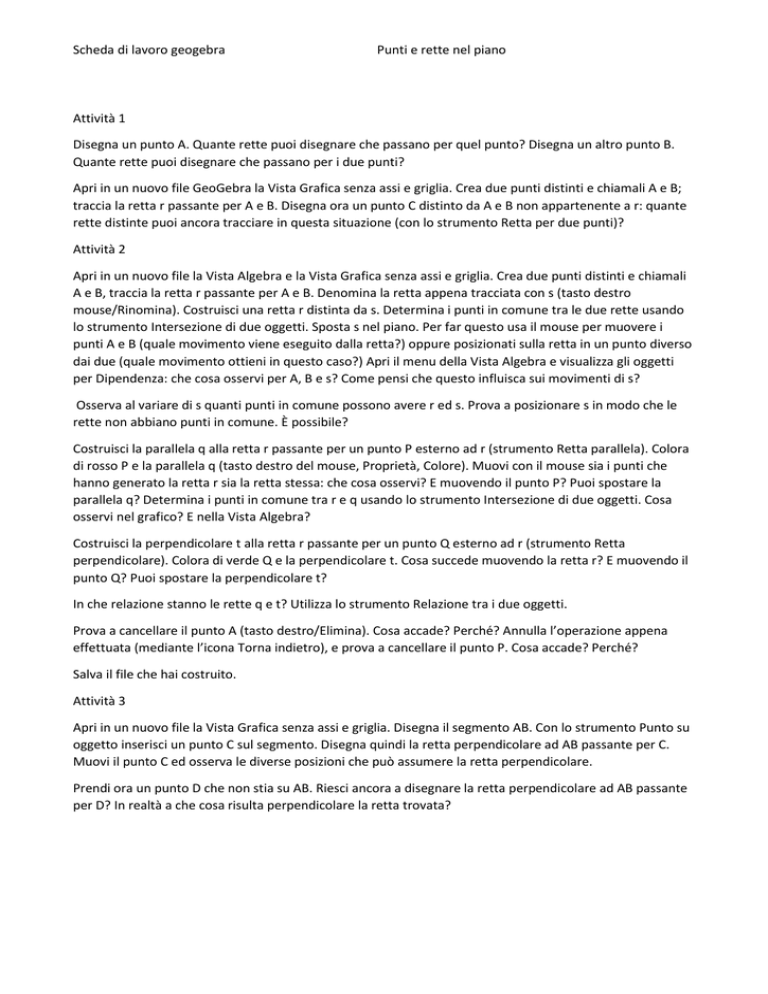
Scheda di lavoro geogebra
Punti e rette nel piano
Attività 1
Disegna un punto A. Quante rette puoi disegnare che passano per quel punto? Disegna un altro punto B.
Quante rette puoi disegnare che passano per i due punti?
Apri in un nuovo file GeoGebra la Vista Grafica senza assi e griglia. Crea due punti distinti e chiamali A e B;
traccia la retta r passante per A e B. Disegna ora un punto C distinto da A e B non appartenente a r: quante
rette distinte puoi ancora tracciare in questa situazione (con lo strumento Retta per due punti)?
Attività 2
Apri in un nuovo file la Vista Algebra e la Vista Grafica senza assi e griglia. Crea due punti distinti e chiamali
A e B, traccia la retta r passante per A e B. Denomina la retta appena tracciata con s (tasto destro
mouse/Rinomina). Costruisci una retta r distinta da s. Determina i punti in comune tra le due rette usando
lo strumento Intersezione di due oggetti. Sposta s nel piano. Per far questo usa il mouse per muovere i
punti A e B (quale movimento viene eseguito dalla retta?) oppure posizionati sulla retta in un punto diverso
dai due (quale movimento ottieni in questo caso?) Apri il menu della Vista Algebra e visualizza gli oggetti
per Dipendenza: che cosa osservi per A, B e s? Come pensi che questo influisca sui movimenti di s?
Osserva al variare di s quanti punti in comune possono avere r ed s. Prova a posizionare s in modo che le
rette non abbiano punti in comune. È possibile?
Costruisci la parallela q alla retta r passante per un punto P esterno ad r (strumento Retta parallela). Colora
di rosso P e la parallela q (tasto destro del mouse, Proprietà, Colore). Muovi con il mouse sia i punti che
hanno generato la retta r sia la retta stessa: che cosa osservi? E muovendo il punto P? Puoi spostare la
parallela q? Determina i punti in comune tra r e q usando lo strumento Intersezione di due oggetti. Cosa
osservi nel grafico? E nella Vista Algebra?
Costruisci la perpendicolare t alla retta r passante per un punto Q esterno ad r (strumento Retta
perpendicolare). Colora di verde Q e la perpendicolare t. Cosa succede muovendo la retta r? E muovendo il
punto Q? Puoi spostare la perpendicolare t?
In che relazione stanno le rette q e t? Utilizza lo strumento Relazione tra i due oggetti.
Prova a cancellare il punto A (tasto destro/Elimina). Cosa accade? Perché? Annulla l’operazione appena
effettuata (mediante l’icona Torna indietro), e prova a cancellare il punto P. Cosa accade? Perché?
Salva il file che hai costruito.
Attività 3
Apri in un nuovo file la Vista Grafica senza assi e griglia. Disegna il segmento AB. Con lo strumento Punto su
oggetto inserisci un punto C sul segmento. Disegna quindi la retta perpendicolare ad AB passante per C.
Muovi il punto C ed osserva le diverse posizioni che può assumere la retta perpendicolare.
Prendi ora un punto D che non stia su AB. Riesci ancora a disegnare la retta perpendicolare ad AB passante
per D? In realtà a che cosa risulta perpendicolare la retta trovata?
Scheda di lavoro geogebra
Trasporto rigido di segmenti ed angoli
Scheda per lo studente Attività 1
Apri in un nuovo file la Vista Algebra e la Vista Grafica senza assi e griglia. Disegna due segmenti AB e CD,
inizialmente con AB più grande di CD. Disegna una semiretta EF e nascondi il punto F (mediante lo
strumento Mostra/Nascondi oggetto).Con lo strumento Compasso traccia una circonferenza con centro E e
raggio AB. Chiama G il punto di intersezione della circonferenza con la semiretta. I segmenti AB e EG sono
……. Con lo strumento Compasso traccia una circonferenza con centro G e raggio CD. Chiama H e I i due
punti di intersezione tra la semiretta e la circonferenza. Costruisci i segmenti EI e EH con lo strumento
Segmento tra due punti. I segmenti EI e EH corrispondono alla somma e alla differenza di AB e CD. Quale
corrisponde alla somma e quale alla differenza? Colora di rosso la differenza. Misura le lunghezze dei
segmenti AB e CD e dei nuovi segmenti EI ed EH, selezionando lo strumento Distanza o lunghezza e facendo
click a turno su ciascuno dei segmenti sopra nominati. La misura rilevata da GeoGebra conferma la tua
costruzione? Prova a cambiare con il trascinamento le lunghezze dei segmenti AB e CD. È sempre possibile
costruire la differenza AB - CD? In quale caso il segmento EH sparisce? Perché? Giustifica la risposta. Ripeti
la stessa costruzione precedente trasportando prima il segmento CD e poi AB. Ottieni lo stesso risultato?
Salva il file che hai costruito.
Scheda per lo studente Attività 2
Apri in un nuovo file la Vista Algebra e la Vista Grafica senza assi e griglia. Disegna un segmento AB. Traccia
la semiretta CD. Costruisci un segmento CI pari a tre volte il segmento AB. Colora di rosso il segmento CI.
Controlla la misura dei segmenti AB e CI attraverso lo strumento Distanza e lunghezza o semplicemente
posizionando il mouse sopra il nome dei segmenti, indicati nella Vista Algebra. Salva il file che hai costruito.
Scheda per lo studente Attività 3
Apri in un nuovo file la Vista Algebra e la Vista Grafica senza assi e griglia. Disegna un angolo BAC
utilizzando due semirette con origine in A. Disegna poi una retta distinta DE. Traccia una circonferenza di
centro A con raggio a piacere. La circonferenza interseca i due lati dell’angolo in due punti F e G. Come sono
i segmenti AF e AG? Riporta il segmento AF sulla retta DE: otterrai il segmento DH. Descrivi il procedimento
usato. Unisci F e G con lo strumento Segmento tra due punti. Con lo strumento Compasso puoi tracciare
una circonferenza di raggio FG e di centro H. Sia I una delle intersezioni tra la circonferenza di centro D e
raggio DH e la nuova circonferenza che hai appena tracciato. L’angolo HDI è l’angolo cercato. Perché?
Verifica con il trascinamento che la tua costruzione sia corretta. Salva il file che hai costruito.